《medibang paint》绘制图形教程
- 编辑:谷子
用户可以从工具栏中选择“矩形”、“椭圆”或“多角形”等工具,直接在画布上绘制所需的图形。绘制时,还可以调整图形的圆角、中心展开、固定纵横比等属性,以满足不同的创作需求。此外,利用选择工具和编辑菜单,还可以对绘制的图形进行边框描绘、变形、旋转、缩放等操作,非常灵活方便。
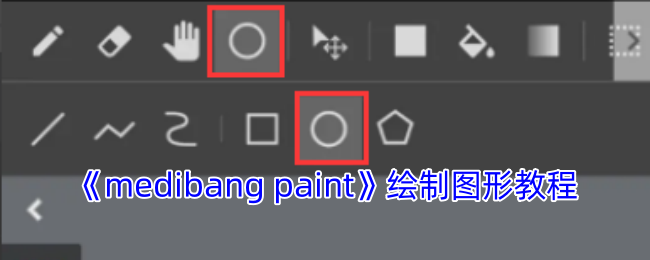
medibang paint怎么画图形?
(1)新建画布
打开medibang paint软件,点击“新建画布”选项,在“新建画布”界面,点击“制作”按钮进入到绘画界面。
(2)正方形
点击界面上方的“正方形”图标,在弹出的图形工具中点击“正方形”图标。
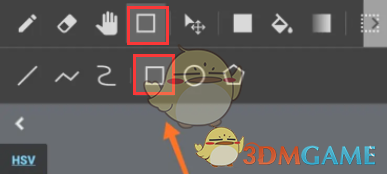
接着直接在画布中绘制出一个正方形即可。
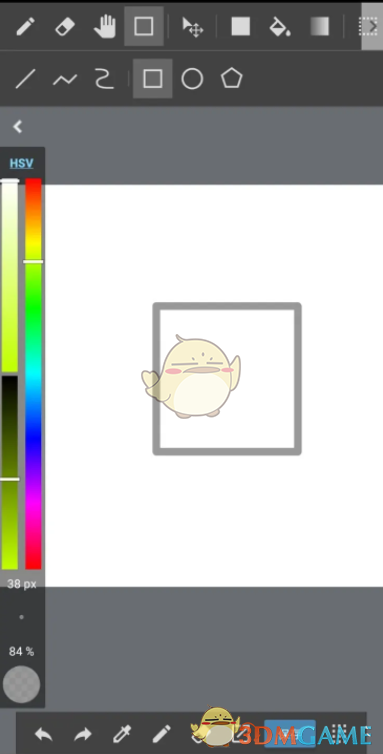
(3)圆形
在图形工具中点击“圆形”图标,在画布中绘制出圆形即可。
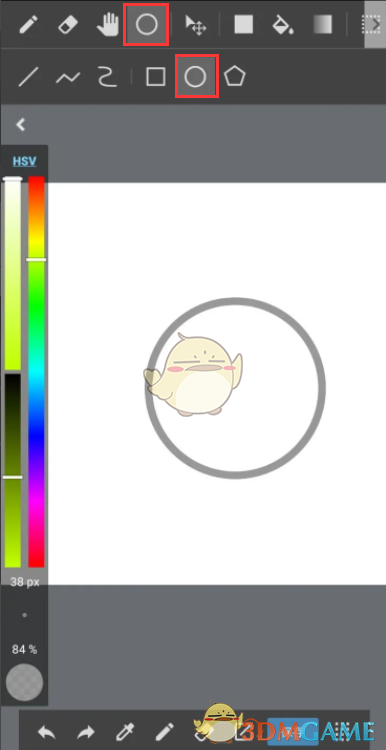
(4)五边形
在图形工具中点击“五边形”图标,接着在画布中点击五个点,软件会根据点击的五个点形成一个五边形图案。
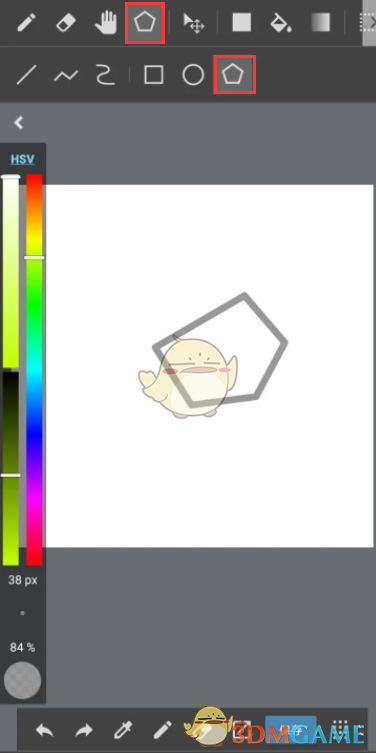
如果觉得绘制的五边形不够标准,可以点击画布上方的“删除”按钮,如果不做更改,可以点击“确定”按钮。
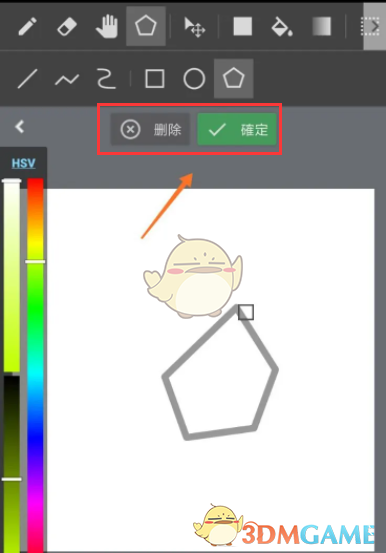
以上就是小编带来的medibang paint怎么画图形?绘制图形教程,更多相关资讯教程,请关注3DM手游网。
本文内容来源于互联网,如有侵权请联系删除。

-
《漫威终极逆转》评测:每局三分钟,随机又公平
手游评测 |廉颇
-
《逆水寒》手游2.0新赛年评测:国风朋克来袭
手游评测 |廉颇






































